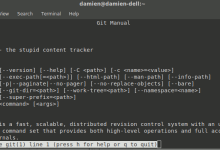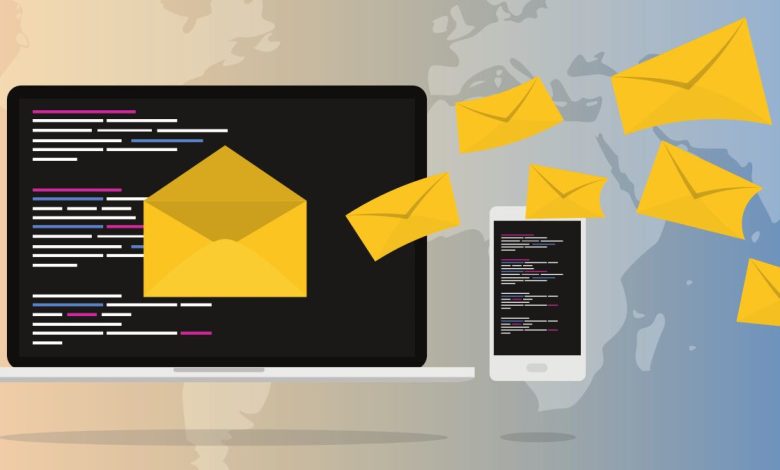
Evolution pour Linux offre la possibilité de faire beaucoup de choses immédiatement, y compris la gestion des contacts, des calendriers et des tâches. Cependant, Thunderbird peut accueillir plus d’addons et est plus léger. Pour cette raison, vous voudrez peut-être essayer. Si vous utilisez déjà Evolution, voici comment migrer vos données d’Evolution vers Thunderbird sous Linux.
Contenu
Téléchargement et installation de Thunderbird
Si Thunderbird n’est pas déjà installé sur votre système, vous pouvez le récupérer dans le Snap Store ou simplement l’installer à partir de votre gestionnaire de packages/Software Center.
Migrer la messagerie d’Evolution vers Thunderbird
Le moyen le plus simple d’exporter vos données depuis Evolution est de naviguer jusqu’au(x) dossier(s) que vous souhaitez sauvegarder. Ensuite, allez dans « Fichier -> Tout sélectionner ».
Ensuite, sélectionnez Fichier et choisissez « Enregistrer sous mbox ». Enregistrez ce fichier à l’emplacement de votre choix.
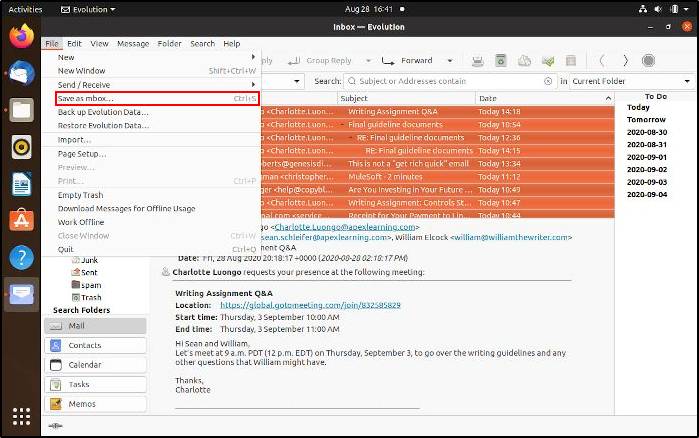
Dirigez-vous vers Thunderbird. Accédez au gestionnaire de modules complémentaires et recherchez ImportExportTools NG. Sélectionnez « Ajouter à Thunderbird ». Vous aurez besoin de cet addon Thunderbird pour pouvoir gérer les tâches.
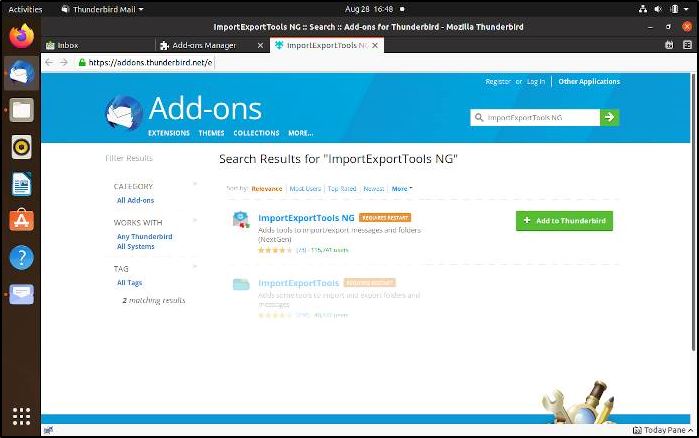
Redémarrez Thunderbird, puis cliquez avec le bouton droit sur un dossier dans lequel vous souhaitez importer les données de messagerie. Sélectionnez « ImportExportTools NG », puis importez le fichier mbox.

Sélectionnez « Importer directement un ou plusieurs fichiers mbox ». Vous pourrez choisir le fichier que vous avez exporté depuis Evolution plus tôt. Redémarrez Thunderbird et vous pourrez voir vos e-mails.
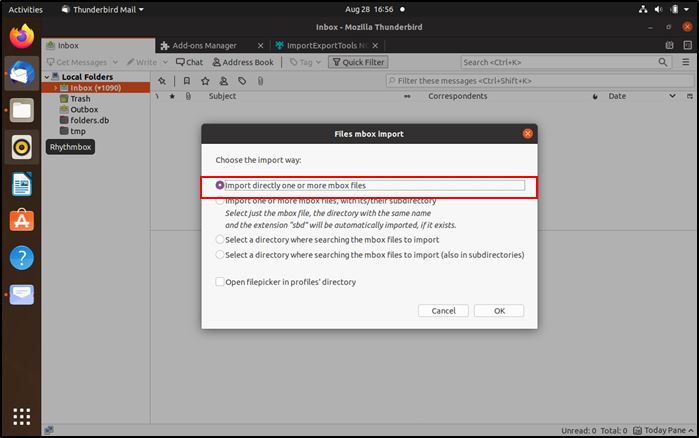
Migration des tâches d’Evolution vers Thunderbird
Dans Evolution, accédez à Tâches. Cliquez sur la liste que vous souhaitez sauvegarder et sélectionnez « Enregistrer sous ». Enregistrez la liste à l’emplacement de votre choix en tant que fichier .ics.
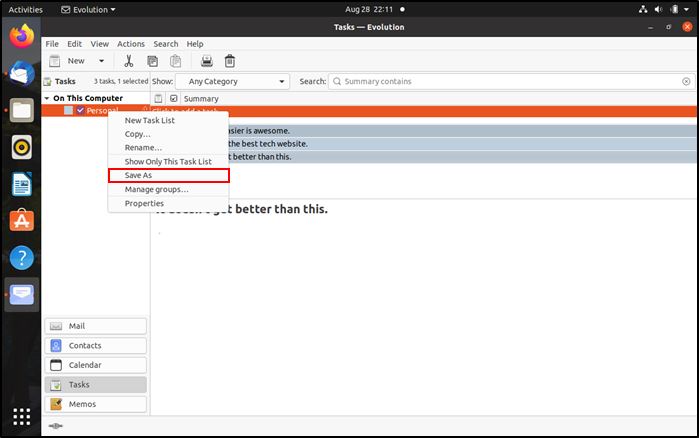
Dirigez-vous vers Thunderbird et sélectionnez l’onglet Calendrier. Ouvrez le menu et allez dans « Événements et tâches », puis Importer. Sélectionnez le fichier que vous avez enregistré dans Evolution, puis ouvrez-le. Vous verrez maintenant vos tâches d’Evolution dans l’onglet Tâches.
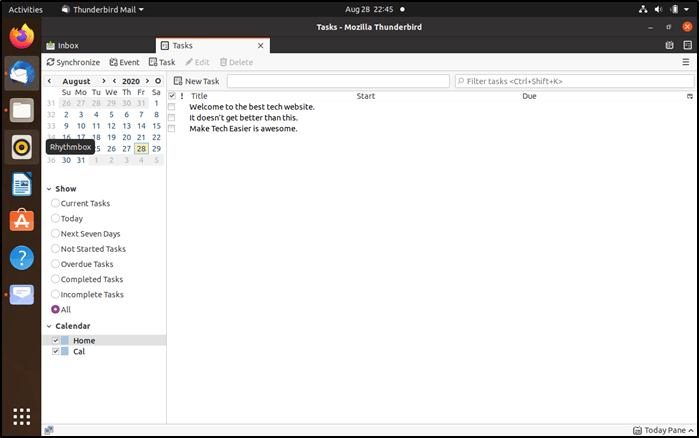
Migration du calendrier
Pour migrer un calendrier depuis Evolution, accédez d’abord à l’onglet Calendrier dans Evolution, cliquez avec le bouton droit sur le calendrier que vous souhaitez migrer et sélectionnez « Enregistrer sous ». Enregistrez le calendrier au format .ics.
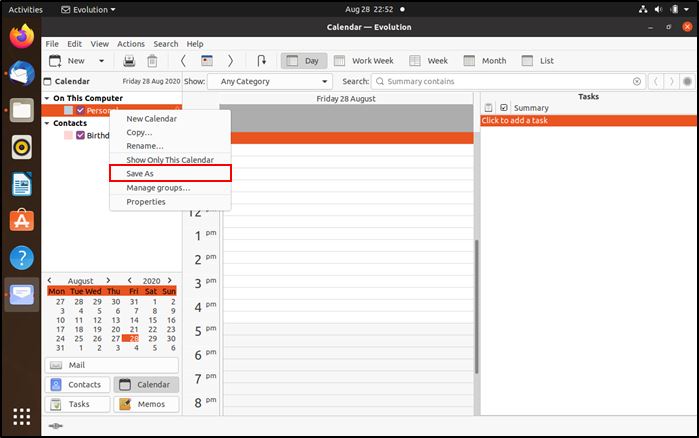
Maintenant que vous avez enregistré le calendrier, vous pouvez l’importer dans Thunderbird. Accédez à Thunderbird, ouvrez le menu, sélectionnez Importer et ouvrez le fichier .ics que vous avez enregistré précédemment dans Evolution. Vous devriez maintenant voir vos événements apparaître.
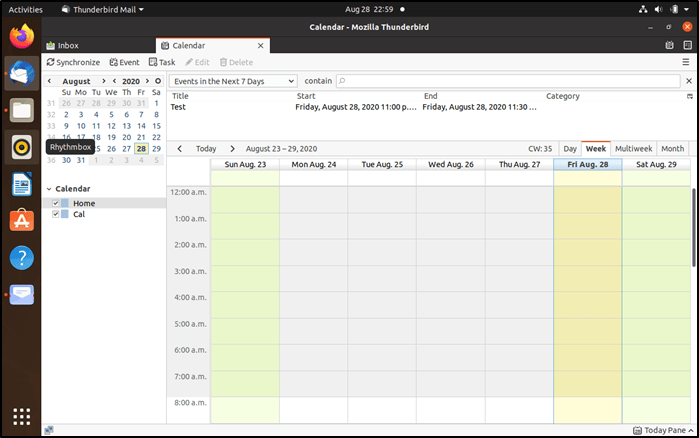
Migration des contacts
Afin de migrer des contacts dans Evolution, sélectionnez la liste de contacts que vous souhaitez exporter vers Thuderbird et cliquez sur « Enregistrer en tant que vCard ». Enregistrez le fichier à l’emplacement de votre choix.
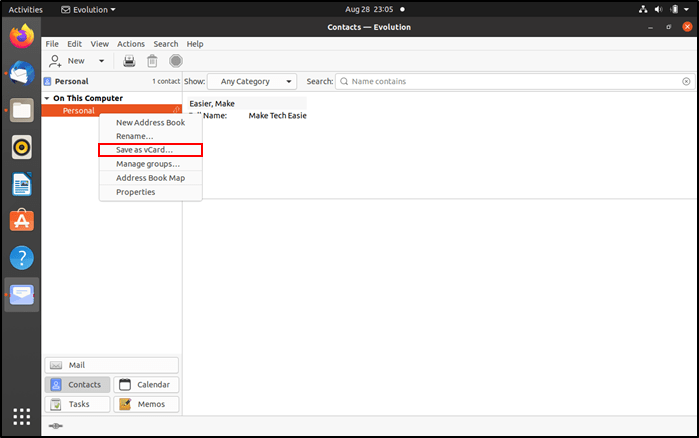
Dans Thunderbird, ouvrez le « Carnet d’adresses », sélectionnez Outils, puis sélectionnez l’option Carnets d’adresses.
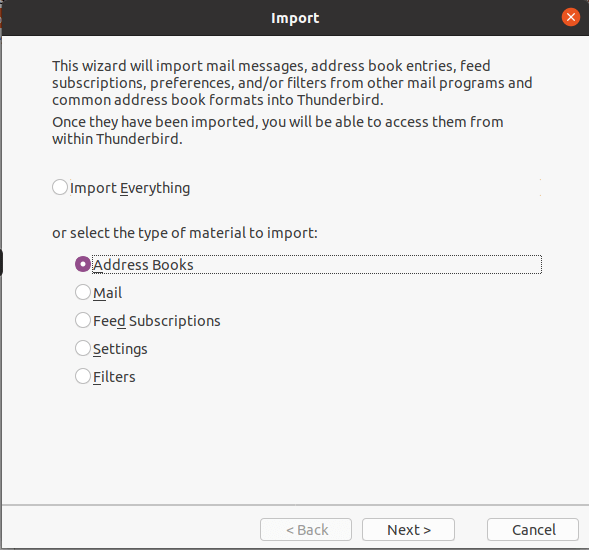
Suivez les étapes de l’assistant et sélectionnez le fichier .vcf que vous avez enregistré dans Evolution. Vous pourrez voir les mêmes contacts que vous aviez dans Evolution.
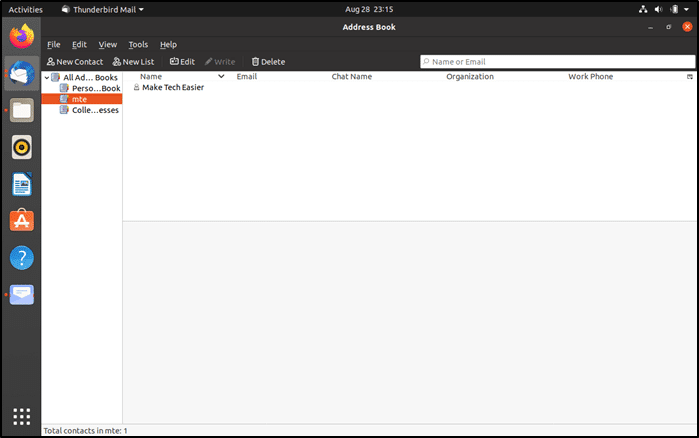
Comme vous pouvez le voir, il est assez simple de migrer des données d’Evolution vers Thunderbird. Il existe également des tonnes d’extensions pour Thunderbird que vous pouvez utiliser pour étendre ses fonctionnalités. Vérifiez-le et voyez si vous l’aimez.
Cet article est-il utile ? Oui Non